Как исправить ошибку 2123-1502 Nintendo Switch - NEW & Updated in 2023
Как исправить ошибку 2123-1502 Nintendo Switch | NEW & Updated in 2023 Nintendo Switch - популярная игровая консоль, предлагающая игрокам широкий …
Читать статью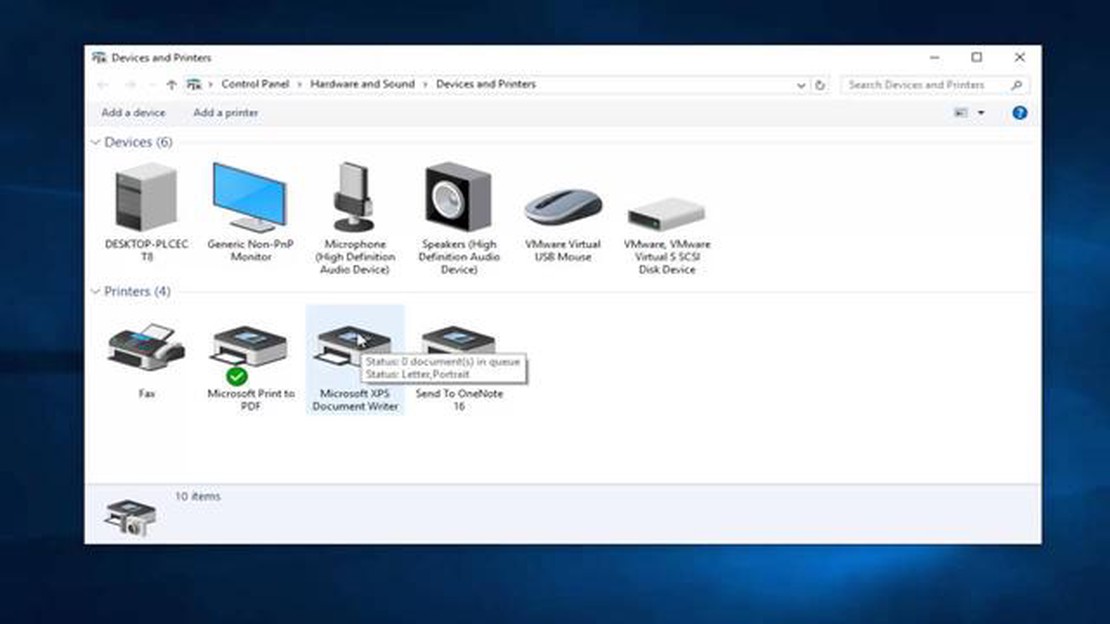
Windows 10 является одной из самых популярных операционных систем на сегодняшний день, и многие пользователи сталкиваются с проблемами отключения принтера. Эта проблема может возникнуть по разным причинам, таким как ошибки драйвера, настройки системы или сетевые проблемы. Но не волнуйтесь, в этой статье мы рассмотрим несколько эффективных способов, которые помогут вам решить эту проблему.
Первым шагом в решении проблемы отключения принтера в Windows 10 является проверка подключения. Убедитесь, что принтер правильно подключен к компьютеру и включен. Также стоит проверить кабель USB или сетевое подключение на наличие повреждений. Если проблема все еще не решена, попробуйте перезагрузить принтер и компьютер, чтобы обновить настройки и устранить возможные ошибки.
Если проверка подключения не помогла, следующий шаг - проверить драйверы принтера. Убедитесь, что у вас установлена последняя версия драйвера принтера, совместимая с вашей операционной системой. Проверьте сайт производителя принтера для загрузки и установки последней версии драйвера. После установки драйвера перезагрузите компьютер и проверьте, работает ли принтер.
Если проблема остается нерешенной, возможно, проблема связана с настройками системы или сетью. Проверьте настройки принтера в разделе “Устройства и принтеры” в настройках Windows 10. Убедитесь, что принтер установлен как основной и что он активен. Если принтер отображается в списке, но не работает, попробуйте удалить его и заново установить.
В заключение, отключение принтера в Windows 10 может быть неприятной проблемой, но с помощью этих эффективных способов вы сможете ее решить. Помните, что каждая ситуация может быть уникальной, поэтому не стесняйтесь экспериментировать и обращаться за помощью к производителю принтера или специалистам, если проблема остается нерешенной. Удачи вам!
Проблемы с отключением принтера в Windows 10 могут быть очень раздражающими. Внезапное отключение принтера может привести к потере данных и остановить важные печатные задания. Однако существуют несколько эффективных способов решения этой проблемы.
Первый шаг, который следует предпринять при проблемах с отключением принтера, - это проверить его физическое подключение. Убедитесь, что кабели правильно подключены и надежно закреплены. Если принтер подключен через USB, попробуйте использовать другой порт или кабель. Если принтер подключен по сети, убедитесь, что он находится в одной сети с компьютером и правильно настроен.
Устаревшие или неправильно установленные драйверы принтера могут быть причиной его отключения. Чтобы обновить драйверы, выполните следующие действия:
Некорректная настройка служб печати также может привести к отключению принтера. Чтобы проверить службы печати, выполните следующие действия:
Если все вышеперечисленные способы не помогли, попробуйте подключить и использовать другой принтер. Если новый принтер работает нормально, проблема, скорее всего, связана с вашим текущим принтером. В этом случае может потребоваться техническое обслуживание или замена принтера.
Надеемся, что эти рекомендации помогут вам избавиться от проблемы отключения принтера в Windows 10. Если проблема сохраняется, рекомендуется обратиться в службу поддержки производителя принтера или в специалиста по информационным технологиям для получения дополнительной помощи.
Проблема отключения принтера в Windows 10 может быть довольно раздражающей, особенно если вам срочно нужно распечатать важные документы. Но не отчаивайтесь - есть несколько эффективных способов решить эту проблему:
Если ни один из этих способов не помогает, возможно, вам потребуется обратиться к профессионалам или службе поддержки для получения дальнейшей помощи. Не стесняйтесь обращаться за помощью, чтобы быстро решить проблему с принтером в Windows 10.
Читайте также: Проблемы с подключением Samsung Galaxy Watch 5 по WiFi: Советы по устранению неполадок
Проблемы с отключением принтера в Windows 10 могут возникать по разным причинам. Однако существуют несколько эффективных способов, которые помогут вам решить данную проблему:
Если после применения указанных выше методов проблема с отключением принтера все еще остается, рассмотрите возможность обратиться за помощью к производителю принтера или к специалистам в области информационных технологий.
Читайте также: Нейромант — главный вдохновитель и крестный отец киберпанка
Отключение принтера в Windows 10 может стать довольно раздражающей проблемой, которая мешает вам печатать документы. Однако, существует несколько эффективных способов решения этой проблемы.
Если все вышеперечисленные способы не помогли вам решить проблему отключения принтера, возможно, стоит обратиться за помощью к специалисту или обратиться в службу поддержки производителя принтера.
Не забывайте регулярно выполнять обновления Windows и драйверов устройств, чтобы избежать возникновения проблем с принтером и другой периферийной аппаратурой.
Проблема отключения принтера в Windows 10 может возникать по разным причинам и может привести к неудобствам при печати документов. В этой статье мы рассмотрим несколько эффективных способов решения этой проблемы.
Если после выполнения вышеуказанных шагов проблема отключения принтера в Windows 10 не решена, рекомендуется обратиться за помощью к специалистам или производителю принтера. Они смогут предоставить более подробную информацию и помочь вам в решении данной проблемы.
Существует ряд причин, по которым принтер может отключаться в Windows 10. Одной из самых распространенных причин является несовместимость драйверов принтера с операционной системой. Также, проблема может возникать из-за неправильно настроенных параметров энергосбережения, конфликтов между установленными программами или проблем с подключением кабелей. Неполадки в самом принтере или неисправность внешних устройств, таких как роутер или модем, также могут быть причиной отключения принтера.
Чтобы проверить, правильно ли установлены драйверы для принтера в Windows 10, необходимо открыть “Управление устройствами”. Для этого нужно щелкнуть правой кнопкой мыши по кнопке “Пуск” и выбрать “Управление устройствами” в контекстном меню. В разделе “Принтеры” необходимо найти свой принтер и перейти в его свойства. Если драйверы установлены правильно, то в разделе “Драйвер” будет указано название и версия драйвера. Если же драйверы не установлены или установлены неправильно, вам следует переустановить драйверы для принтера.
Чтобы изменить настройки энергосбережения для принтера в Windows 10, нужно открыть “Панель управления” и выбрать “Управление электропитанием”. После этого нужно выбрать “Изменить план электропитания”, затем “Дополнительные параметры питания”. В открывшемся окне нужно найти раздел “USB-устройства”, раскрыть его и найти свой принтер. Затем нужно выбрать “Всегда включен” или “Не выключать” в выпадающем списке для выбранного принтера. После внесения изменений следует сохранить настройки и перезагрузить компьютер.
Чтобы обнаружить конфликты между программами, которые могут приводить к отключению принтера в Windows 10, есть несколько методов. Во-первых, можно попробовать выявить программу, которая вызывает проблемы, отключая или переустанавливая программы поочередно. Также можно проверить журналы событий в системе для нахождения ошибок или конфликтов программ. Если проблема возникает только при запуске определенной программы, то возможно, она имеет конфликт с драйвером принтера или другими программами.
После обновления операционной системы Windows 10 могут возникать проблемы с работой принтера, потому что обновление может изменить некоторые настройки и драйверы, что приводит к отключению принтера.
Если принтер отключается сам по себе в Windows 10, возможно, просто необходимо перезагрузить принтер. Попробуйте выключить принтер, подождать несколько секунд и снова включить его. Если это не помогает, можно попробовать обновить драйверы для принтера или проверить подключение к компьютеру.
Для исправления проблемы отключения принтера в Windows 10 после обновления можно попробовать несколько эффективных способов. Во-первых, проверьте подключение кабеля принтера к компьютеру и убедитесь, что он надежно зафиксирован. Затем попробуйте обновить драйверы для принтера через Менеджер устройств или скачав их с официального сайта производителя. Если все вышеперечисленные действия не решают проблему, можно попробовать выполнить сброс настроек принтера или даже обратиться за помощью к специалисту.
Как исправить ошибку 2123-1502 Nintendo Switch | NEW & Updated in 2023 Nintendo Switch - популярная игровая консоль, предлагающая игрокам широкий …
Читать статьюРуководство по устранению неполадок: Устранение проблем с подключением Xbox One к сети WiFi Если вы являетесь владельцем Xbox One, то знаете, как …
Читать статьюКак исправить черный экран телевизора TCL Если вы являетесь владельцем телевизора TCL и столкнулись с досадной проблемой черного экрана, не волнуйтесь …
Читать статьюApple просят последовать примеру xiaomis и предложить пользователям выбор: смартфоны с зарядным устройством или без него Apple: выберите смартфон с …
Читать статьюKickass proxy сайты и зеркала сайтов — ежедневно обновляется. В мире интернета существует множество сайтов, предлагающих пользователю различные …
Читать статьюDragon quest xi wiki освойте свои навыки и станьте королем эрдреи Dragon Quest XI - популярная восходящая звезда в мире ролевых игр. Эта эпическая …
Читать статью